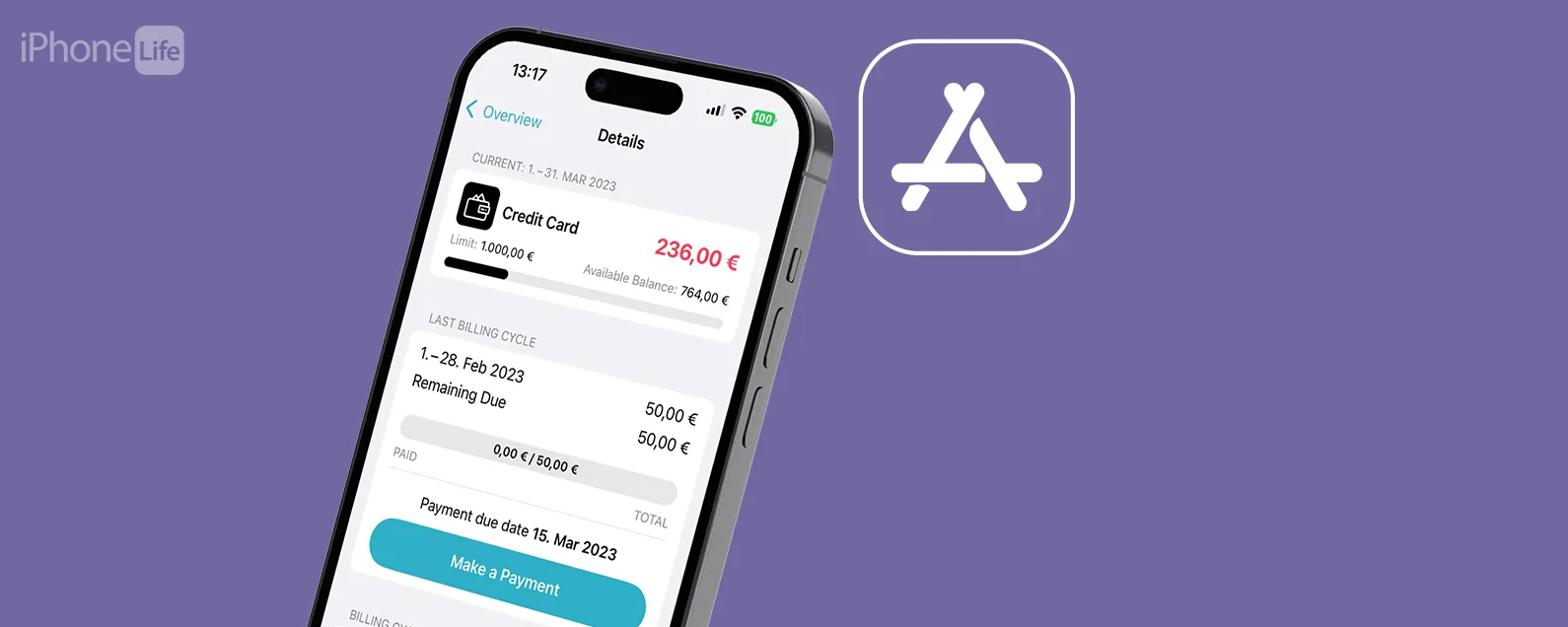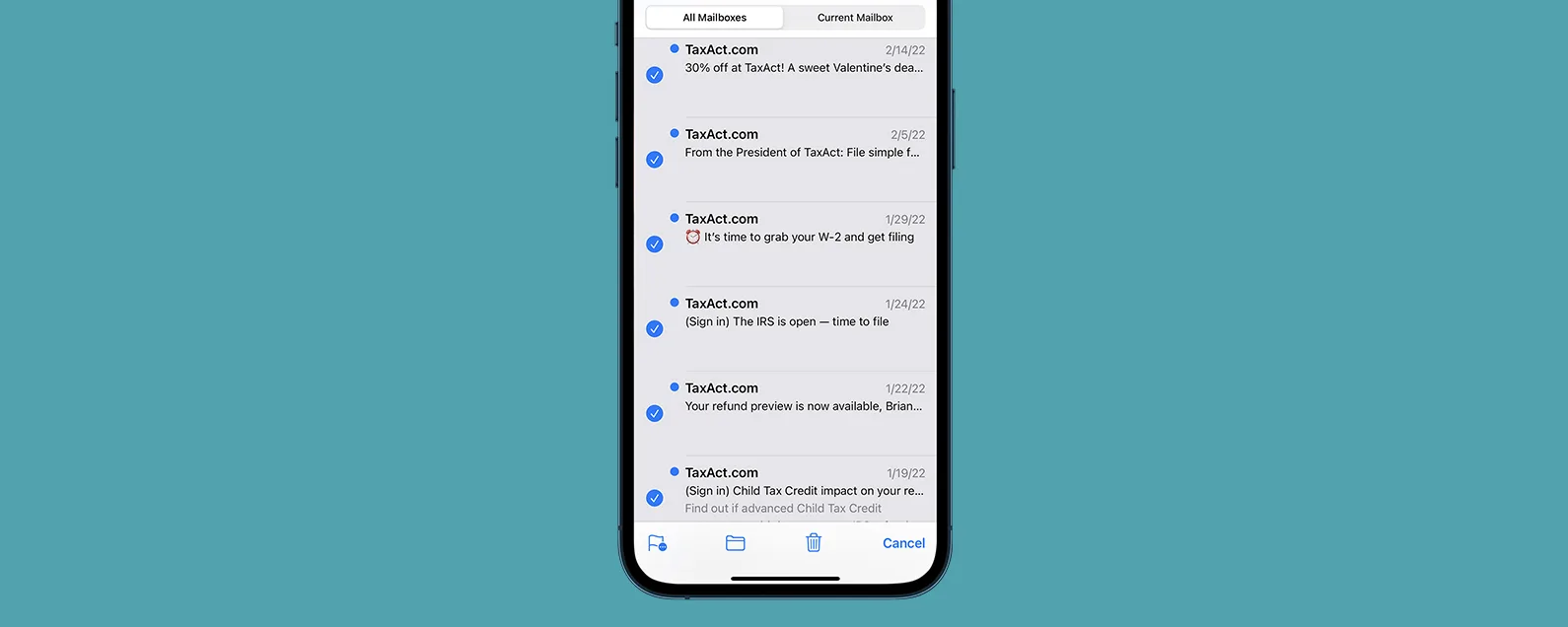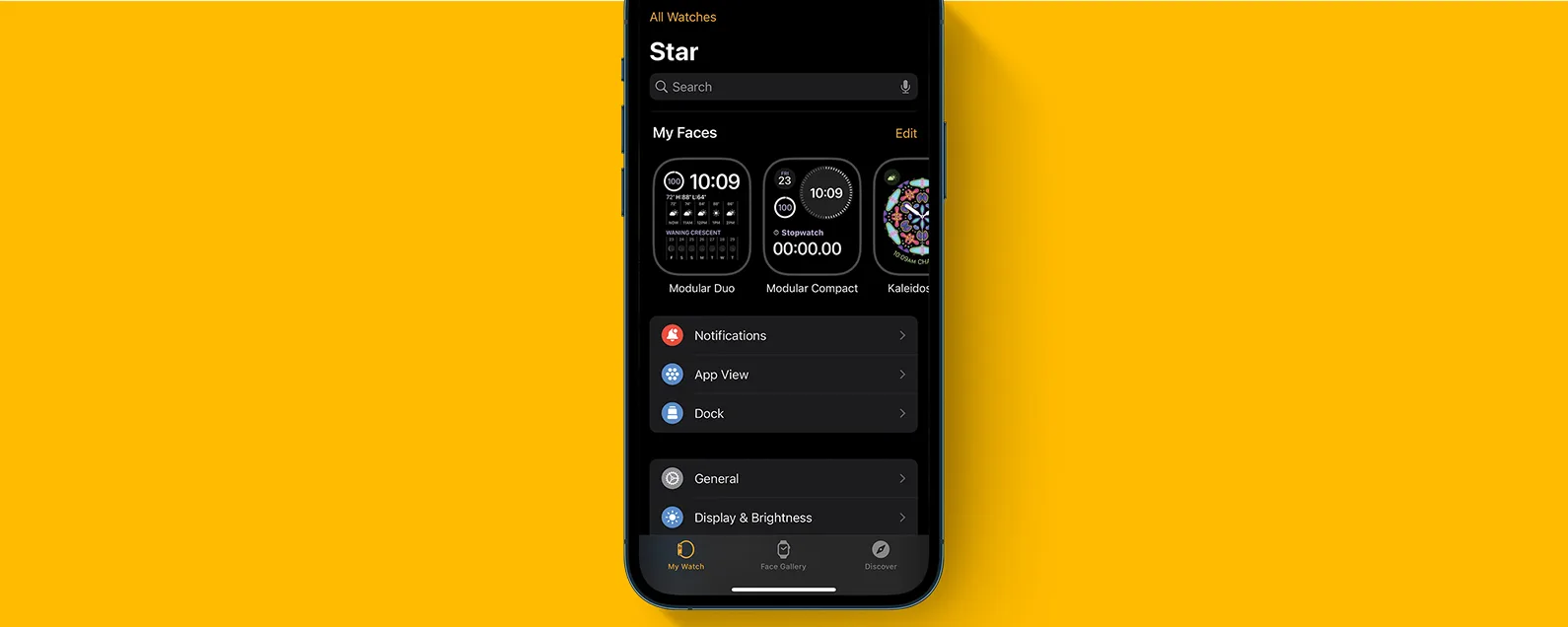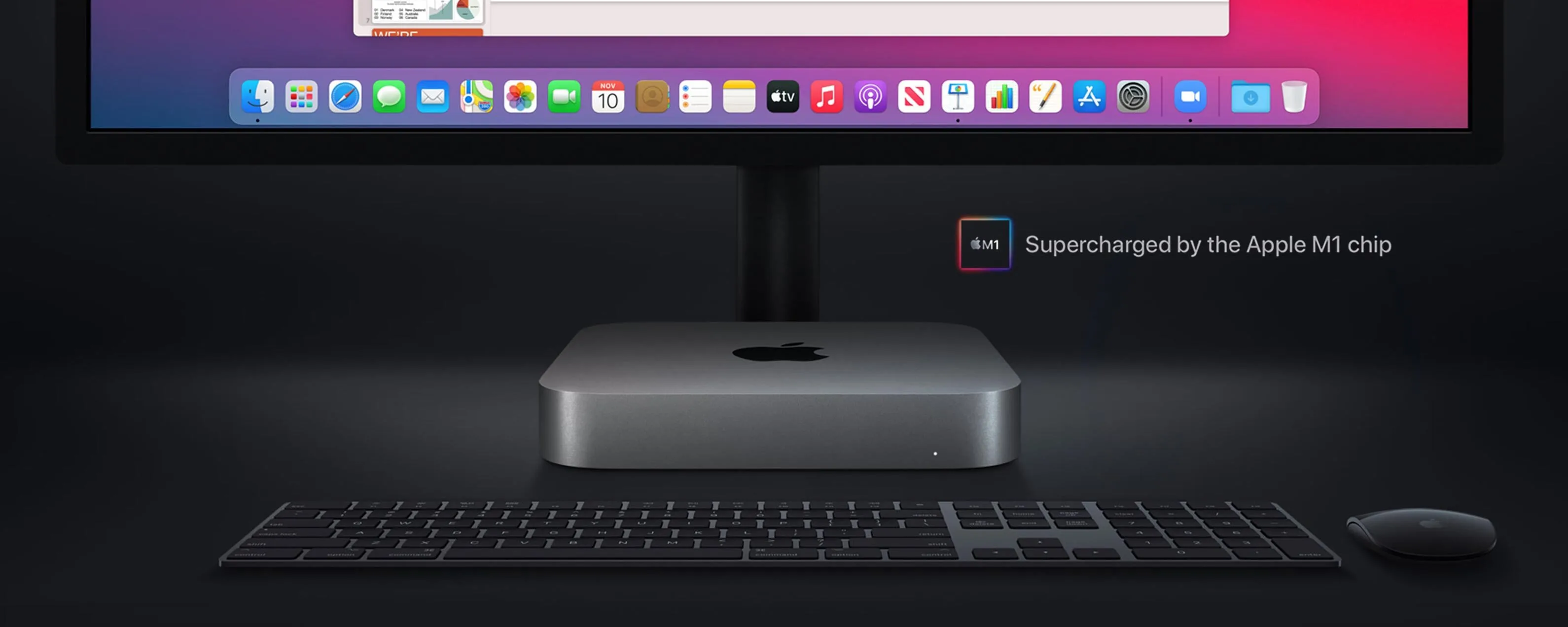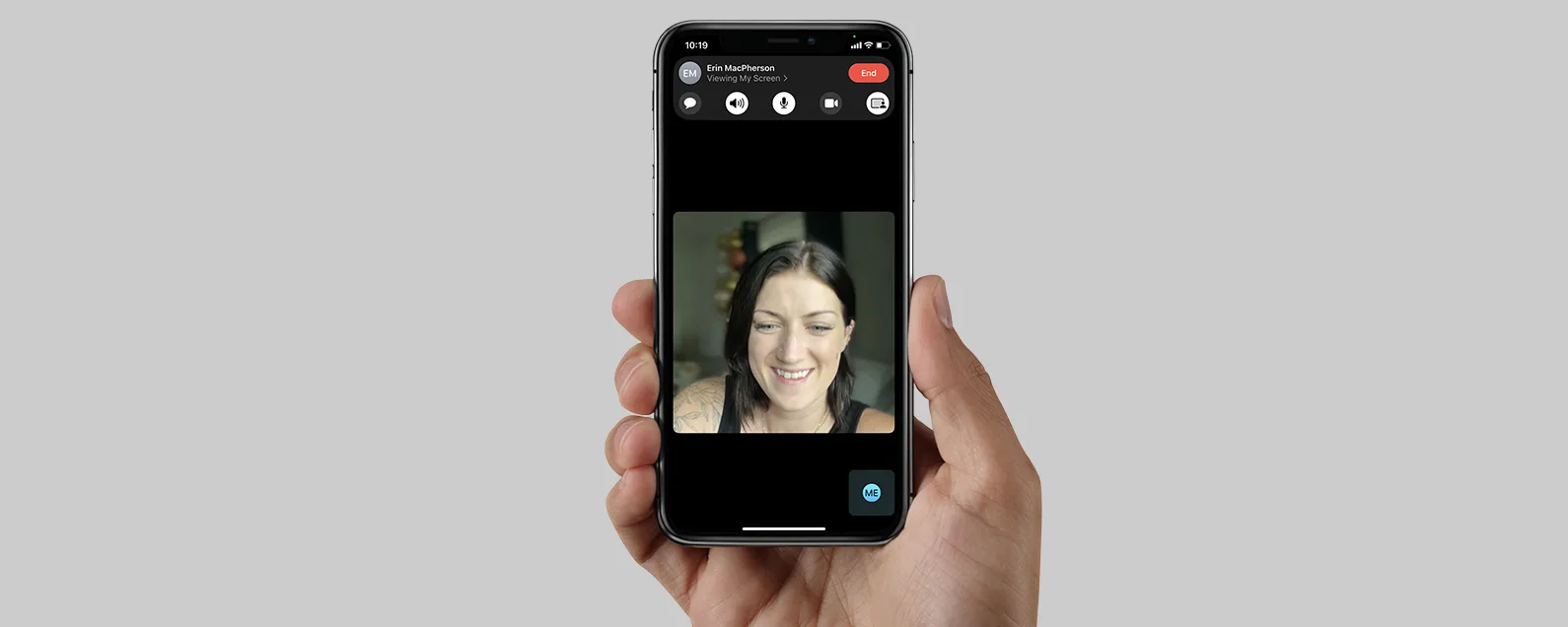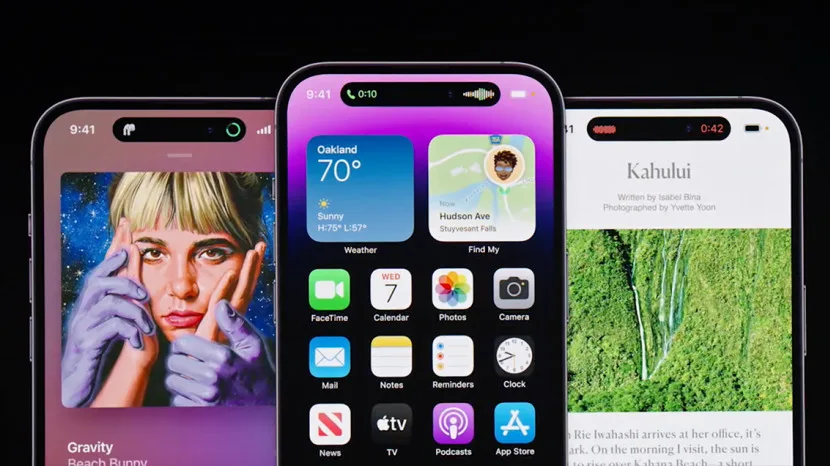
最新的 iPhone 14 Pro 機型沒有配備 iPhone 前置鏡頭或自拍相機的凹口,而是配備了動態島。它的存在主要是因為攝影機及其感測器,但蘋果已將其整合到軟體中,成為互動式按鈕/背景活動警報!借助常亮顯示屏,動態島可以提供有價值的一目了然的信息片段,有時甚至不需要解鎖手機!
跳轉至:
動態島如何運作?
在我向您展示在 iPhone 14 Pro 或 Pro Max 上使用 Dynamic Island 的多種方法之前,您應該了解一些事情。首先,您不需要啟用它;當您從包裝盒中取出新手機時,它就會自動工作。
Dynamic Island 可與各種內建應用程式和 iPhone 基本功能配合使用,例如 Face ID 解鎖、AirDrop、個人熱點等。隨著時間的推移,我們預計會有更多的應用程式與這項新功能相容。由於只有兩款 iPhone 機型配備了該功能,因此開發人員可能需要一些時間才能優先考慮將動態島功能添加到他們的應用程式中。

發現 iPhone 的隱藏功能
獲取每日提示(帶有螢幕截圖和清晰的說明),以便您每天只需一分鐘即可掌握您的 iPhone。
去發現已經利用動態島的第三方應用程序,請閱讀此內容。要獲取所有新 iPhone 功能及更多資訊的更新,請不要忘記訂閱我們的免費每日提示通訊。現在,讓我向您展示您可以立即嘗試的內建動態島功能!
如何使用動態島:相容的應用程式和功能
如果您已經熟悉 iOS,動態島就會很直覺。因此,您可能不會立即註意到它所做的一切。若要查看其實際效果,請執行以下操作:
1. 鎖定並解鎖您的 iPhone
在使用面容 ID 解鎖和鎖定手機時,您首先會注意到動態島的形狀發生了變化。
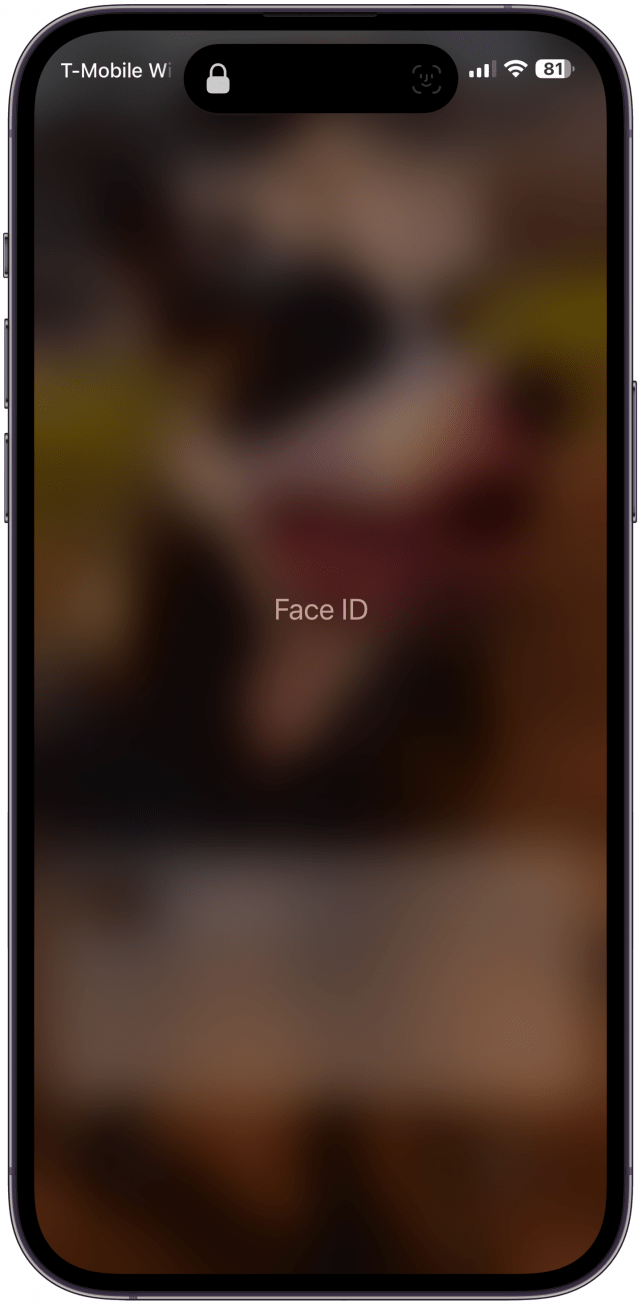
它將短暫展開以顯示相機左側開啟/關閉的鎖定圖示和右側的小 Face ID 圖示。
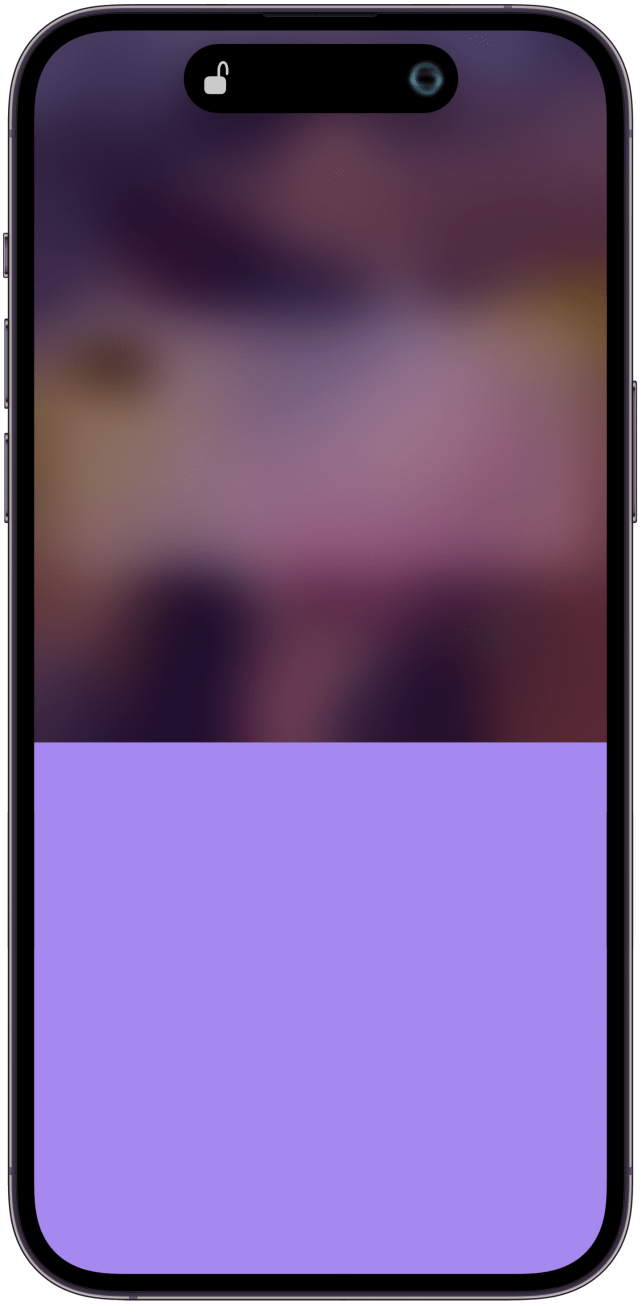
2.Apple Pay 確認
當您需要確認付款時,例如,如果您從 App Store 購買應用程序,您將在動態島中看到此 Face ID 提示和付款確認。我傾向於在雙擊側邊按鈕後立即收起手機,而沒有真正完成購買,所以這個視覺效果對我來說非常有幫助!
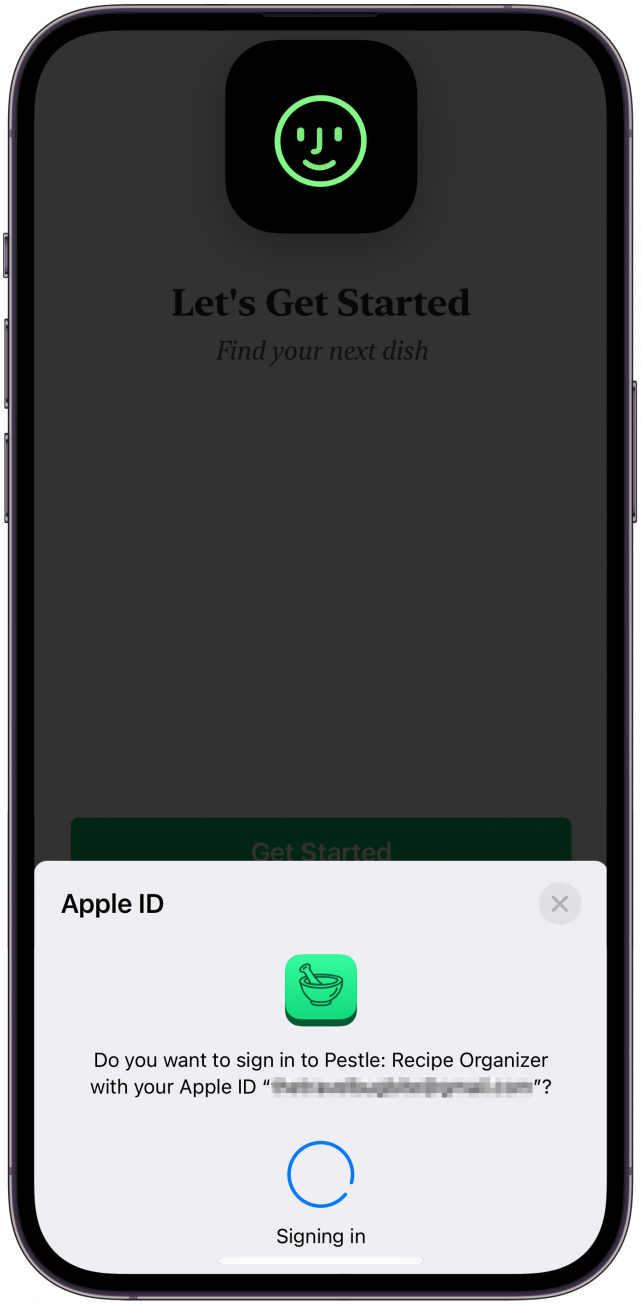
當您打開 Apple Wallet 時,您也會看到它。
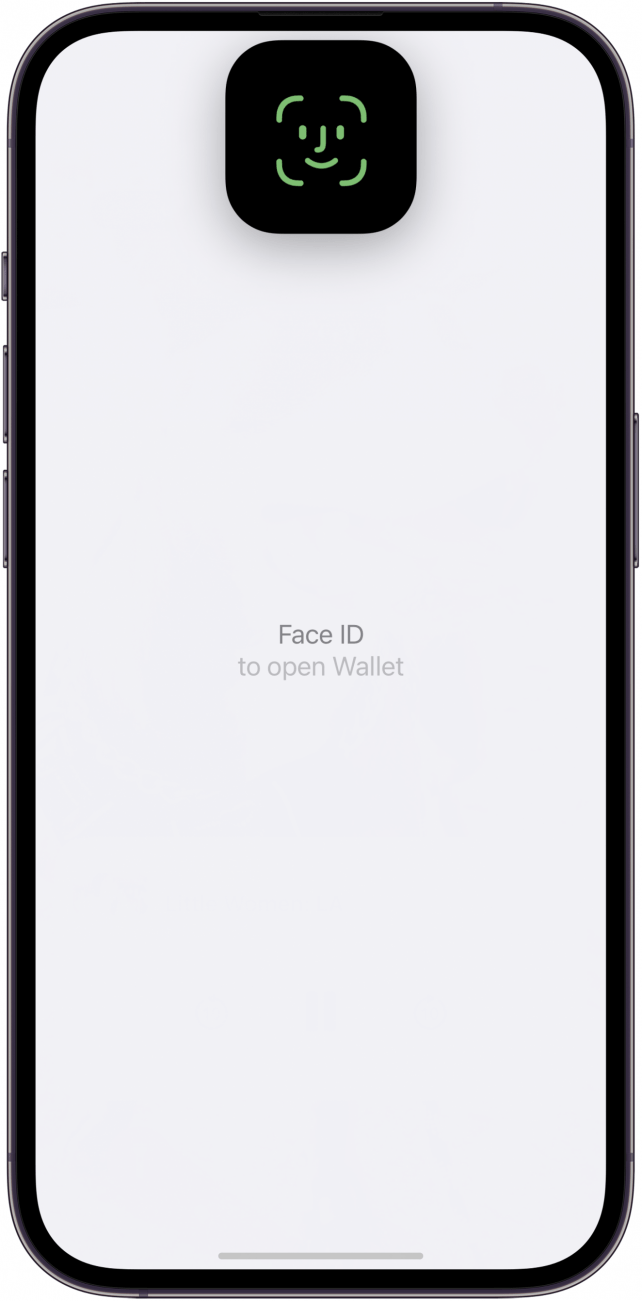
3. 收費通知及百分比
當您首次插入手機或將其放在無線充電器上時,這將顯示在動態島中。我希望它能一直亮著,因為這是確認 iPhone 是否正在充電的更簡單方法。如果電量超過 20% 且正在充電,電池圖示將為綠色。

如果電量低於 20% 且正在充電,電池圖示將為紅色。
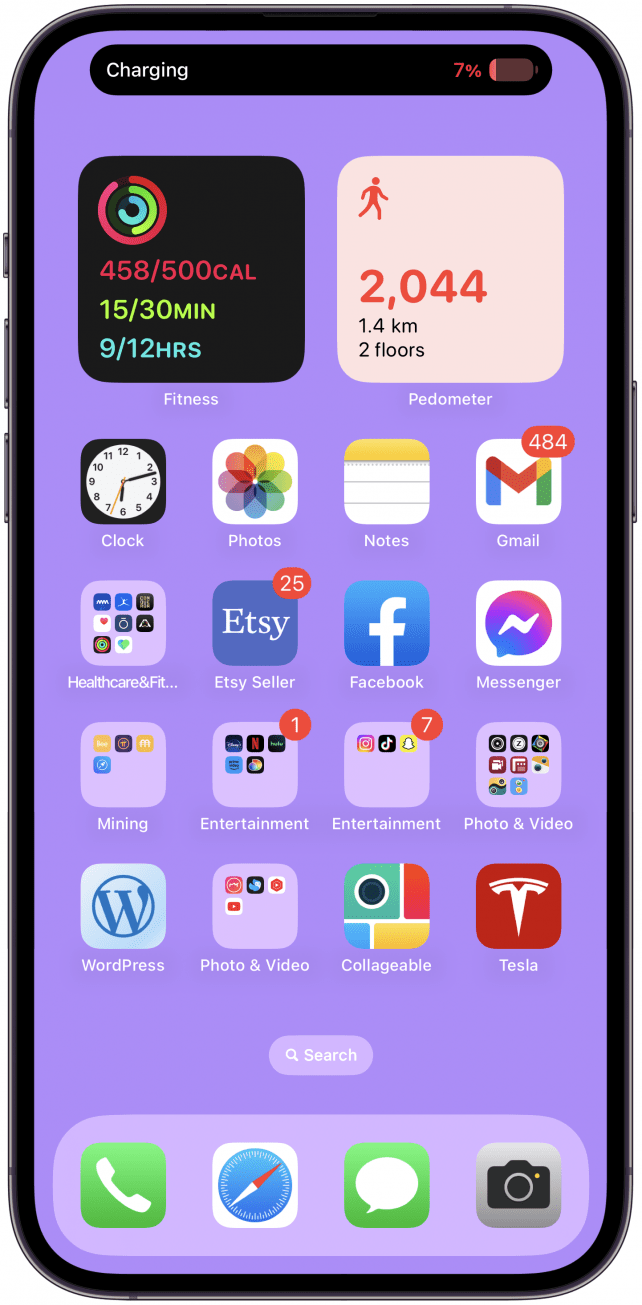
4. 低電量通知
當您的 iPhone 電池電量降至嚴重的 20% 或 10% 時,您會短暫看到警報。我再次希望它保持這種狀態,以提醒我迫切需要充電,但這會更快耗盡電池,從而達不到目的。
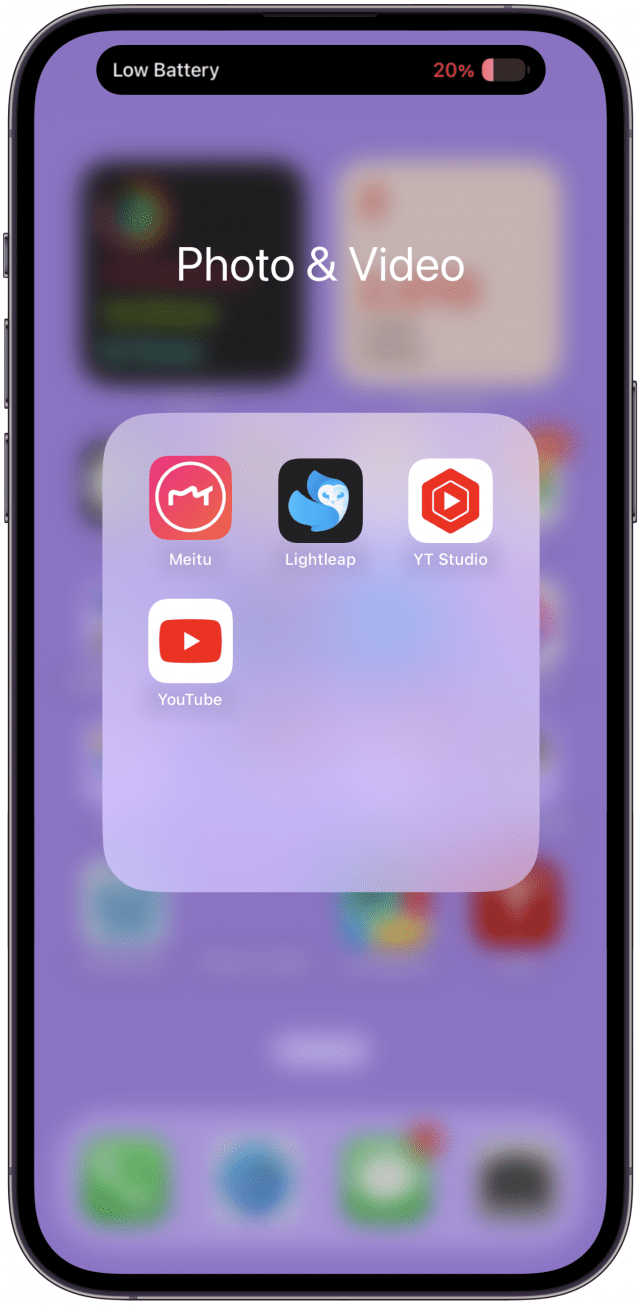
5. 正在播放音樂
如果您正在 iPhone 上播放音樂,您會在動態島中看到「正在播放」。如果您正在收聽 Apple Music 或相容應用程序,您可能會在左側看到封面藝術,在右側看到音量視覺化工具。
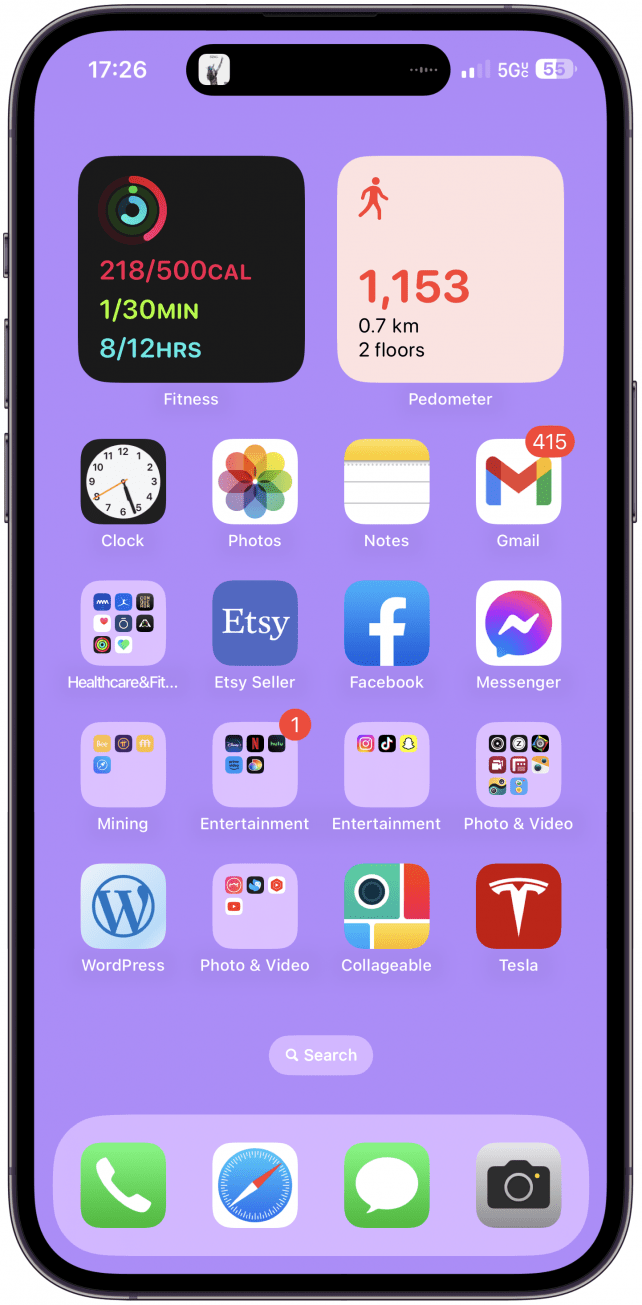
如果長按它,您將打開一個包含更多選項的選單,包括音量控制和暫停/播放按鈕。這樣您就可以控制音樂,而無需離開手機上打開的任何應用程式。
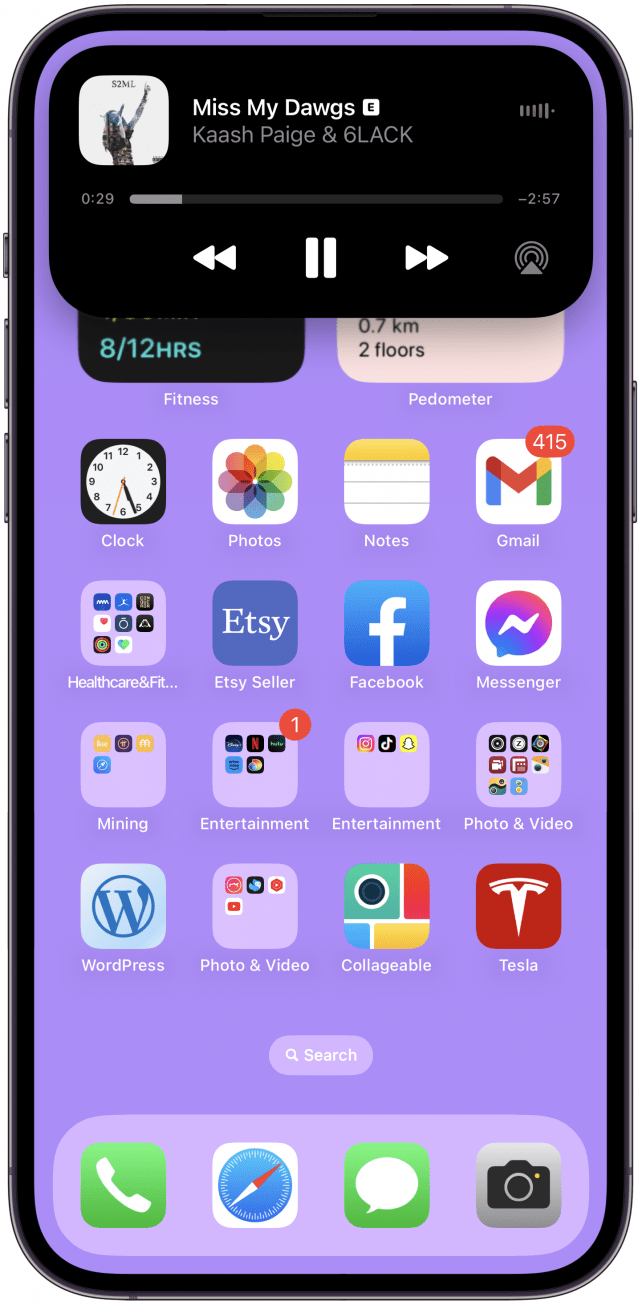
由於我交替使用各種揚聲器和耳塞,因此我發現在螢幕上查看音量視覺化器也很有用。它可以幫助我確認我的歌曲或電影在我想要的時候暫停,而不是在我不知情的情況下在我的 AirPods 上播放。
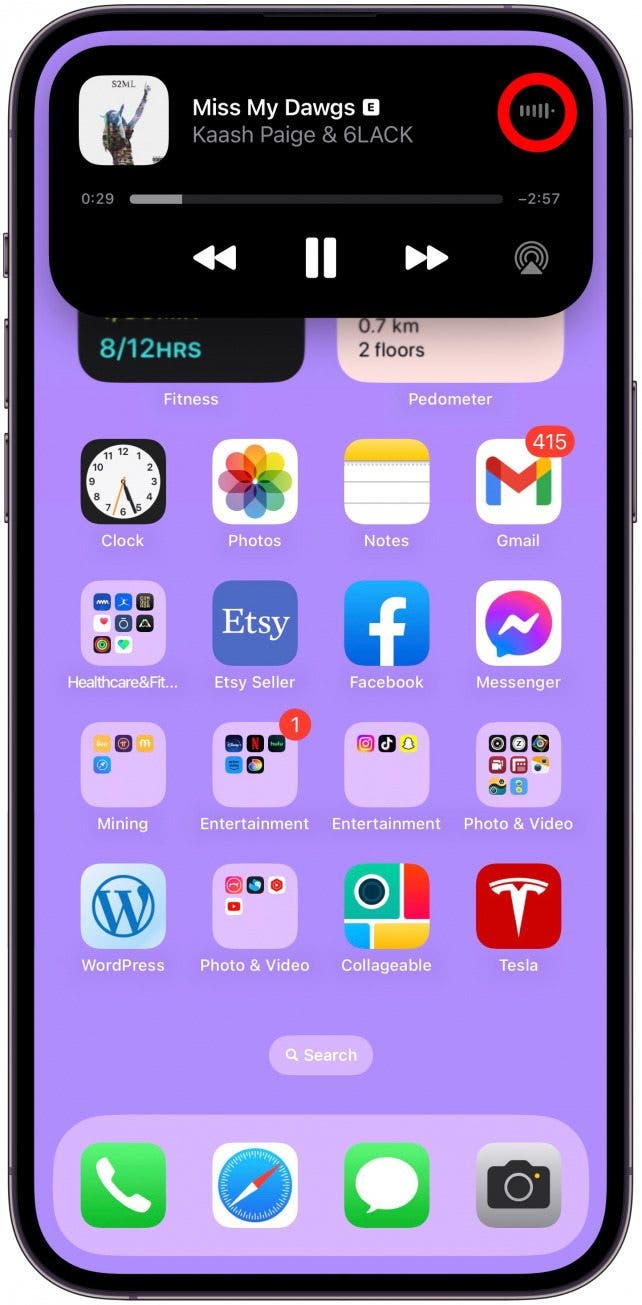
6.正在播放Apple TV
如果您在 Apple TV 或相容的串流媒體應用程式上觀看某些內容,您也會在動態島中看到「正在播放」。您可能會在一側看到電影海報或帶有標題的圖標,在另一側看到音量可視化工具或帶有相關音訊輸出的 Apple TV 徽標。
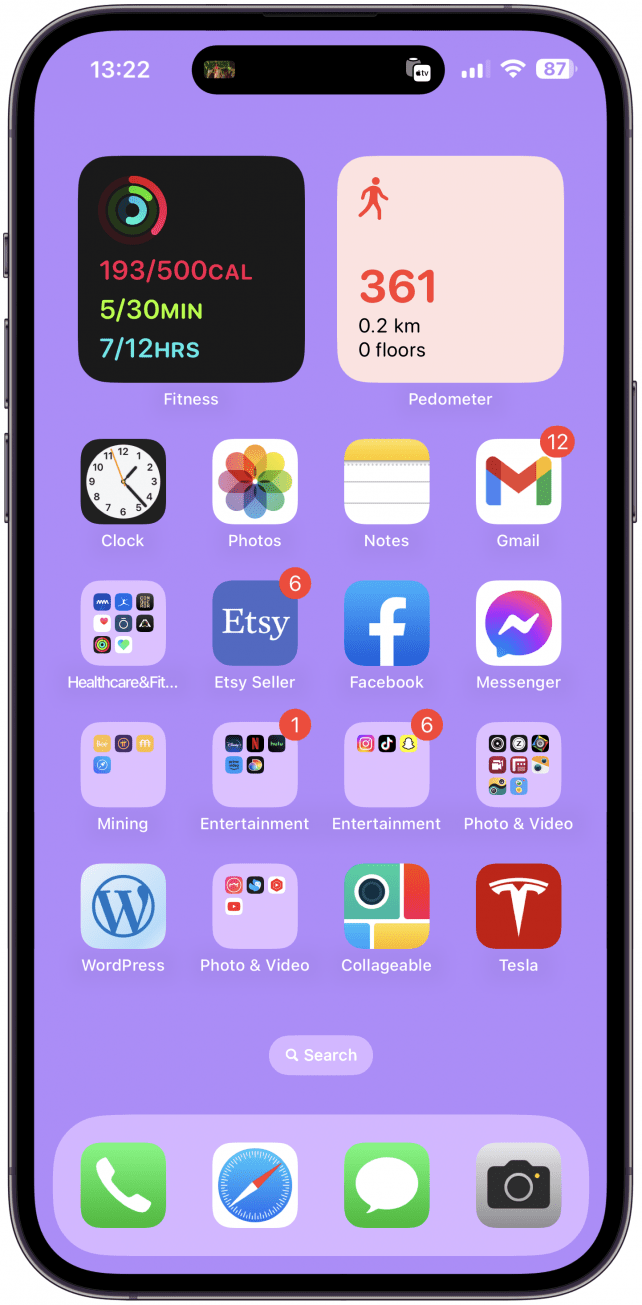
如果您點擊它或長按它,您將進入一個更詳細的選單,您可以在其中更改為不同的揚聲器/聲源以及暫停/播放、快退等。
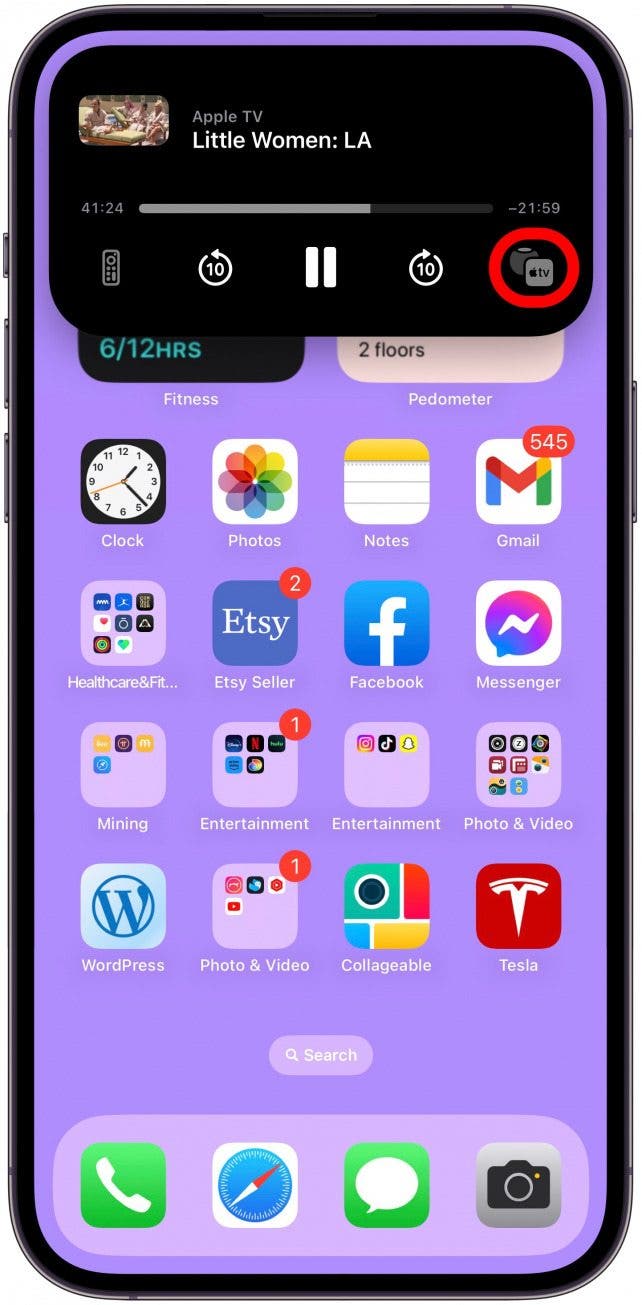
7. AirPods 和 AirPods 充電盒電池百分比
當您打開 AirPods 充電盒或拉出 AirPod 時,您會看到一個帶有電池百分比的簡短警報。
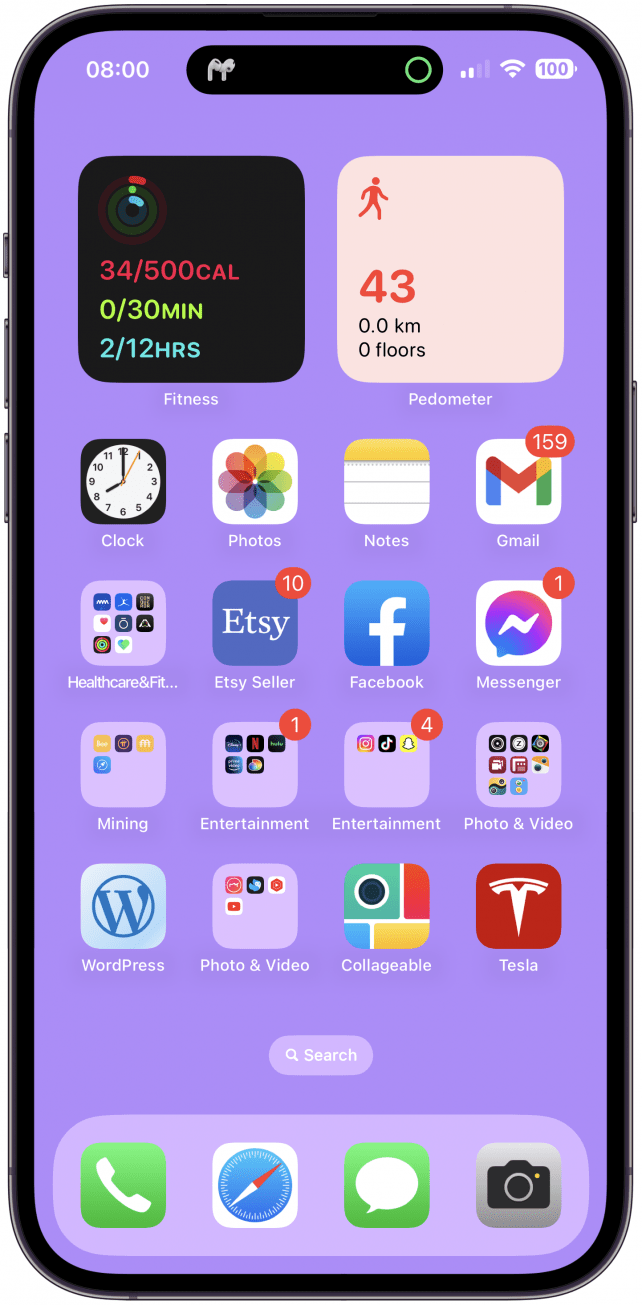
雖然有透過多種方式快速檢查 AirPods 充電盒或 iPhone 上單一 AirPods 的狀態,我喜歡在拉出電池後立即看到電池狀態。
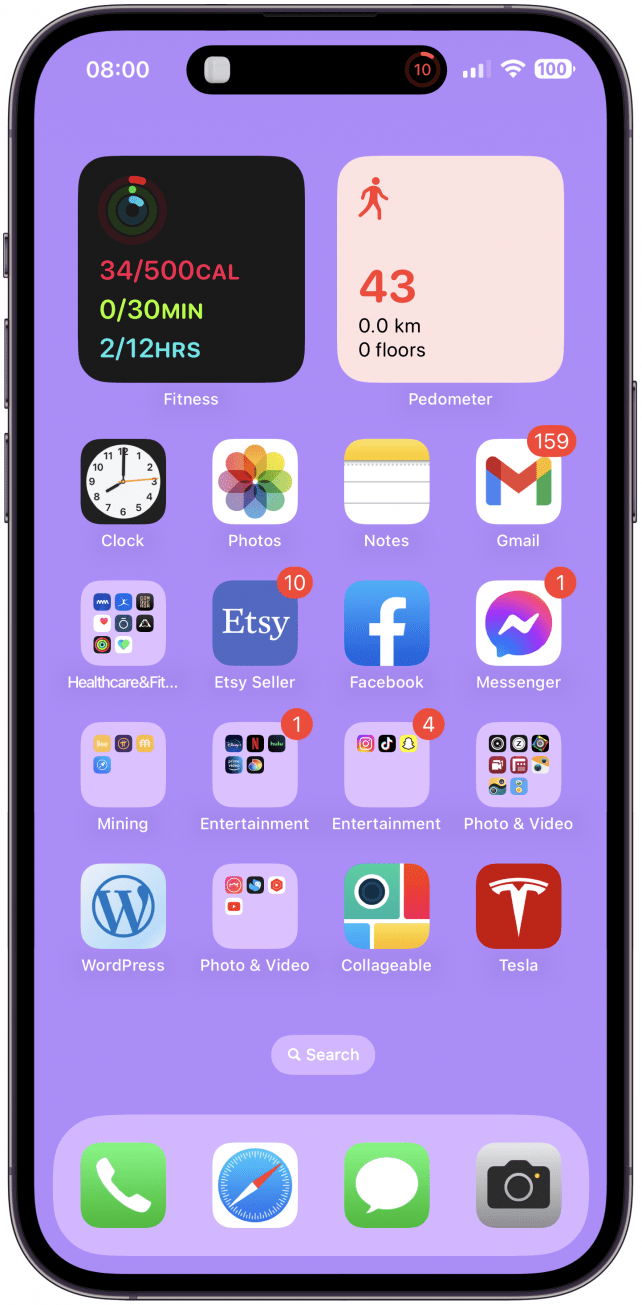
8. 空投進度
我每天使用 AirDrop 在我的 Apple 裝置之間傳輸文件或與朋友和家人交換照片或網站連結。我總是感到沮喪的是,如果我離開“照片”應用程序,我不知道文件是否仍在發送或還剩多少時間。無論我在手機上做什麼,都能在螢幕上看到進度,這將改變遊戲規則!

如果長按它,您將看到此選單,並且如果點擊藍色方形按鈕就可以取消。
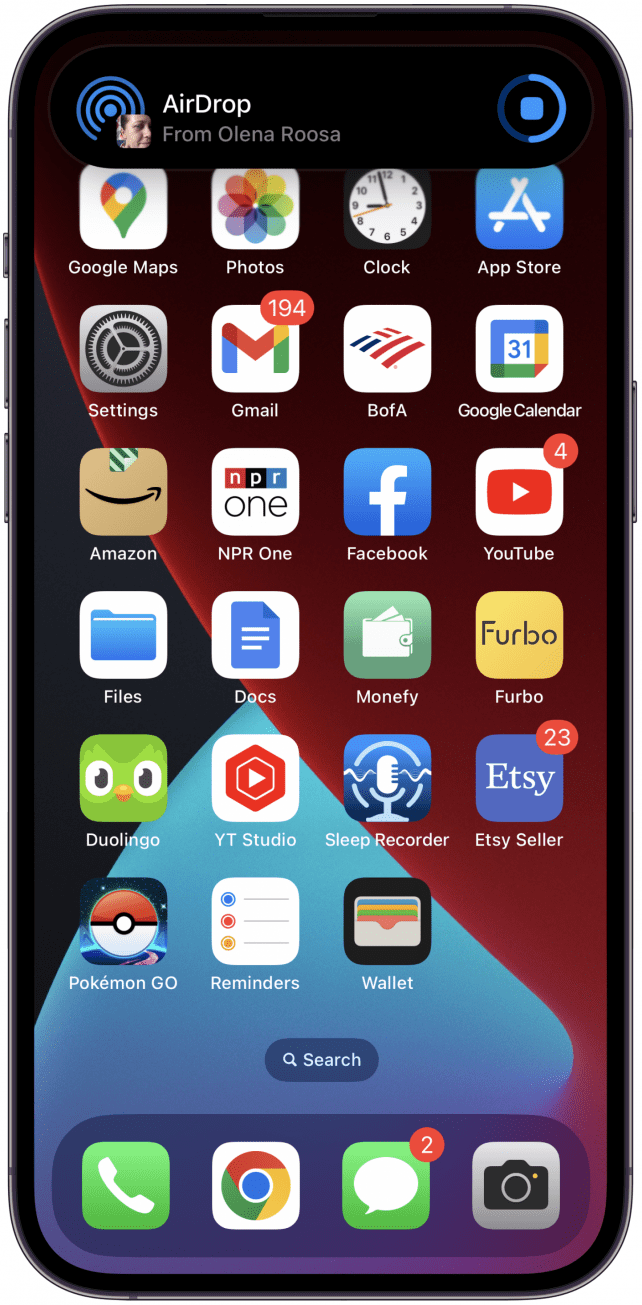
9. Wi-Fi熱點提醒
如果您打開熱點,現在將在動態島中看到綠色熱點圖示。我喜歡能夠在那裡看到它作為提醒,所以我記得在不再需要它時將其關閉。
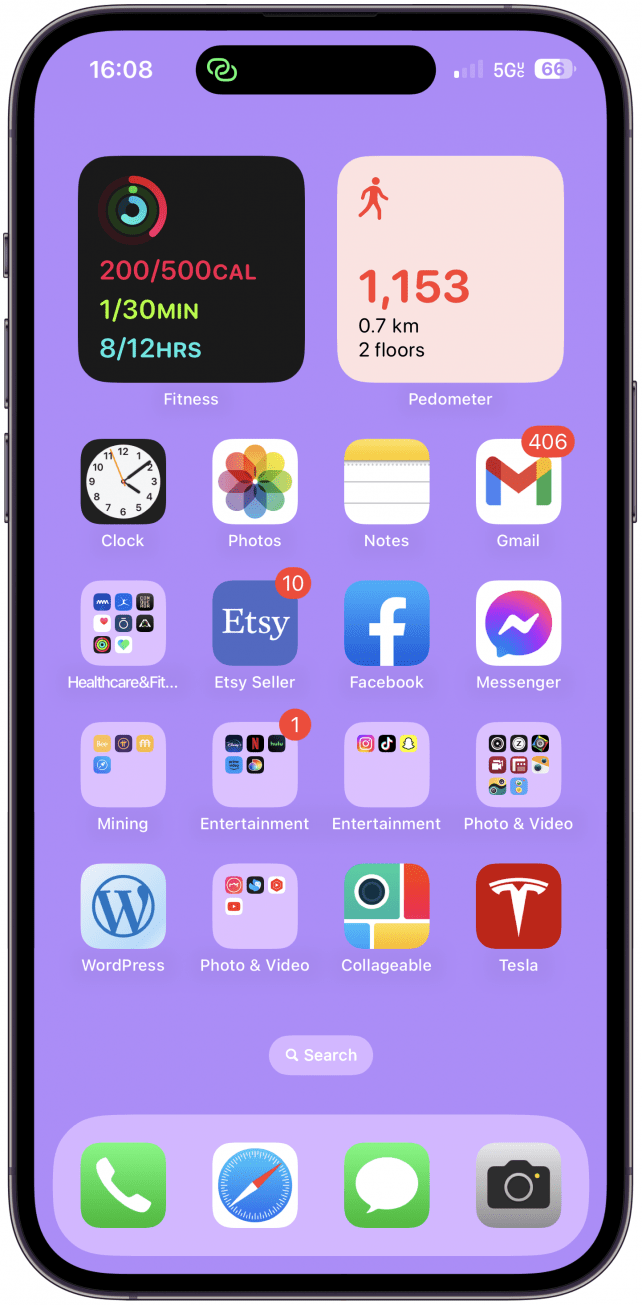
10. 來電和正在進行的電話以及 FaceTime
當您有來電時,它現在會顯示在您的動態島中。您可以從顯示器頂部接受或拒絕它。
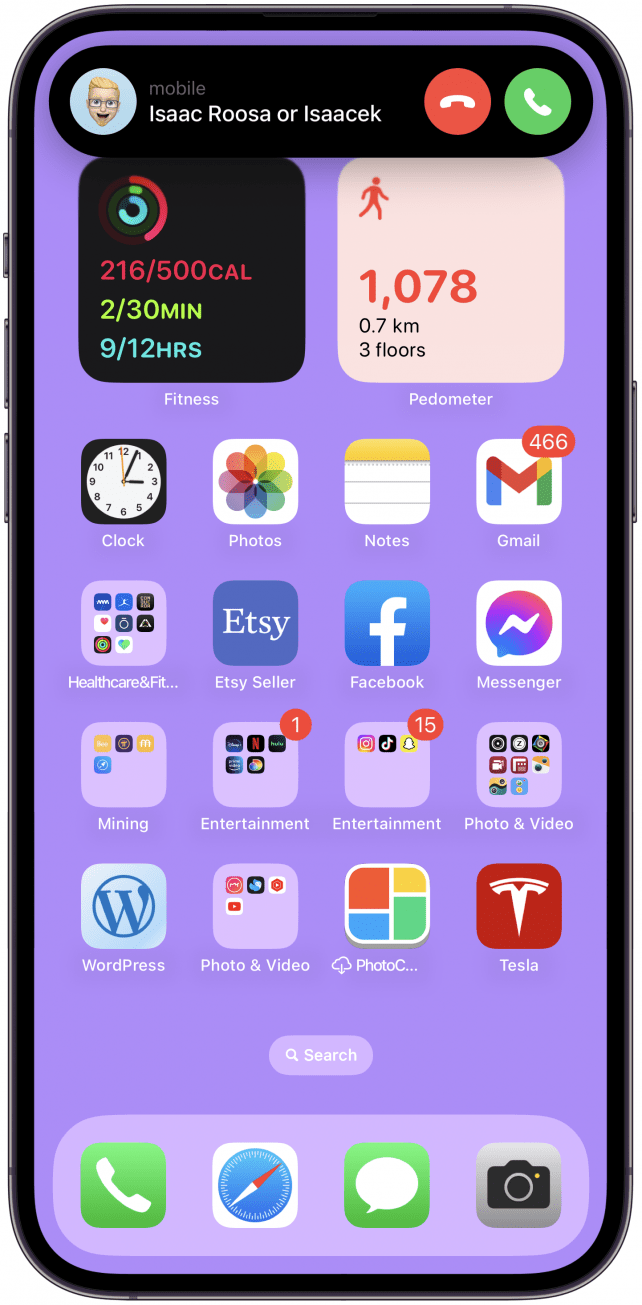
如果您接受通話,您將看到通話時間和音量視覺化工具。我喜歡在通話中斷的罕見情況下看到音量視覺化工具,因為我可以看到對方正在說話,但我聽不到他們的聲音。
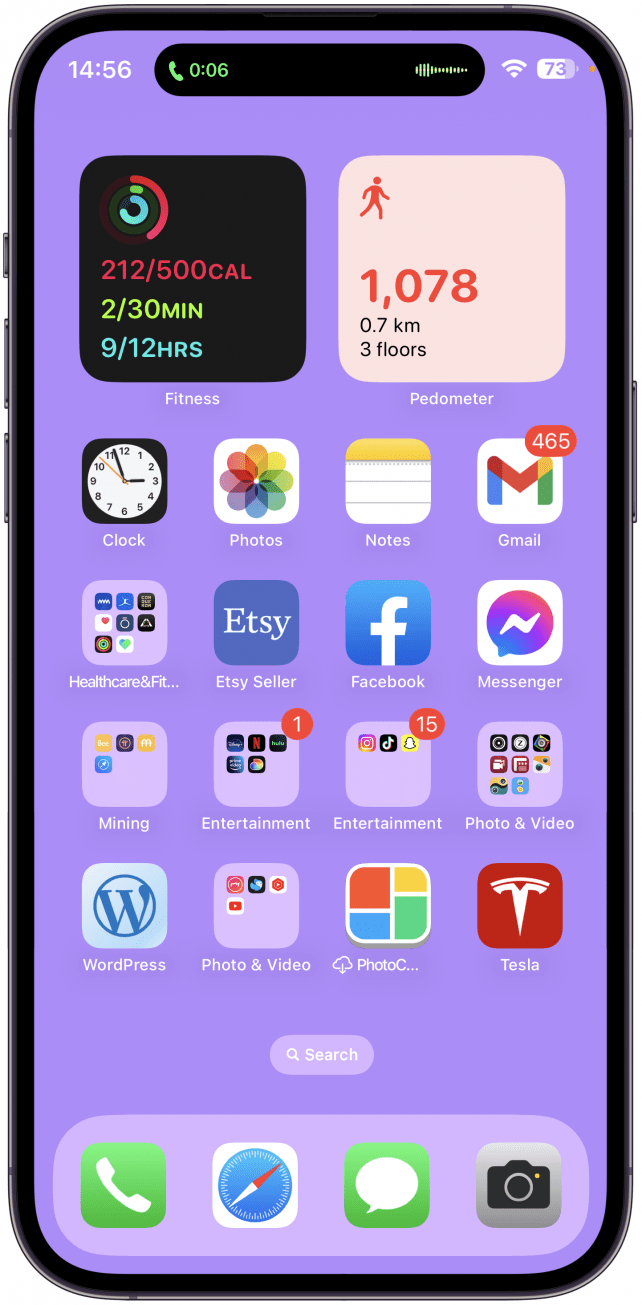
如果您在通話過程中點擊動態島,您將能夠看到更詳細的選單。您必須點擊“i”圖示才能打開“電話”應用程式以獲得更多選項。
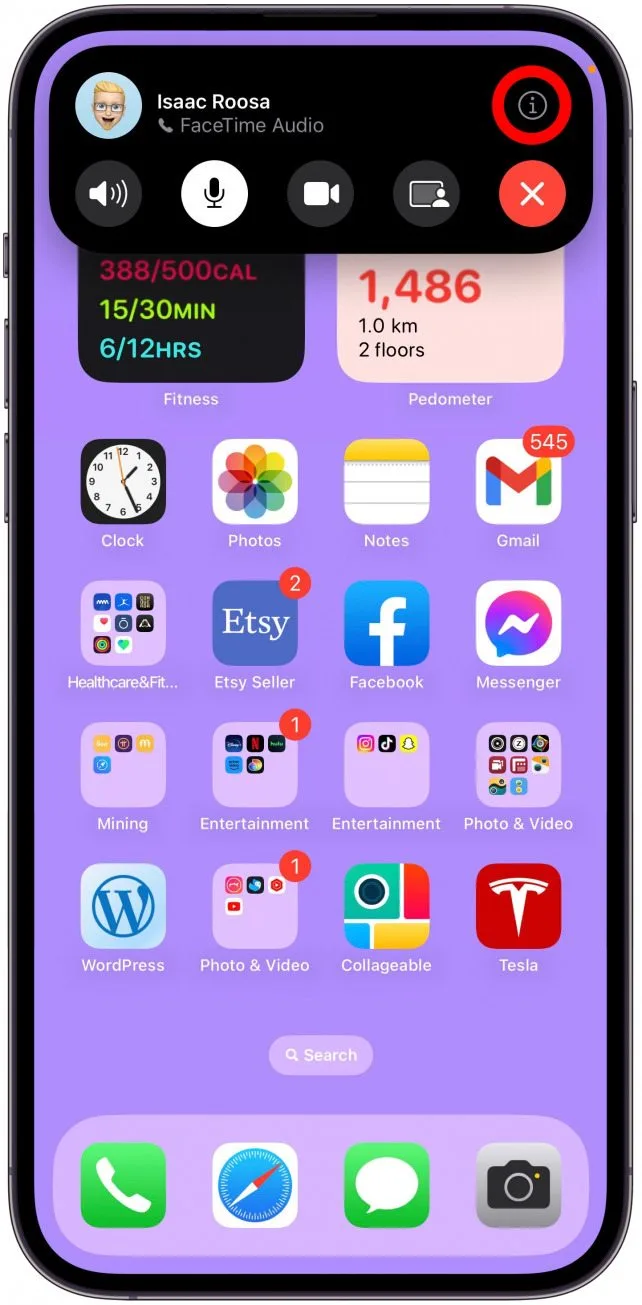
11. 定時器倒數計時
如果您在 iPhone 上設定了計時器,您將在動態島中看到倒數計時。如果您正在為在手機上執行的操作計時並希望在操作過程中看到倒數計時,此功能非常有用。
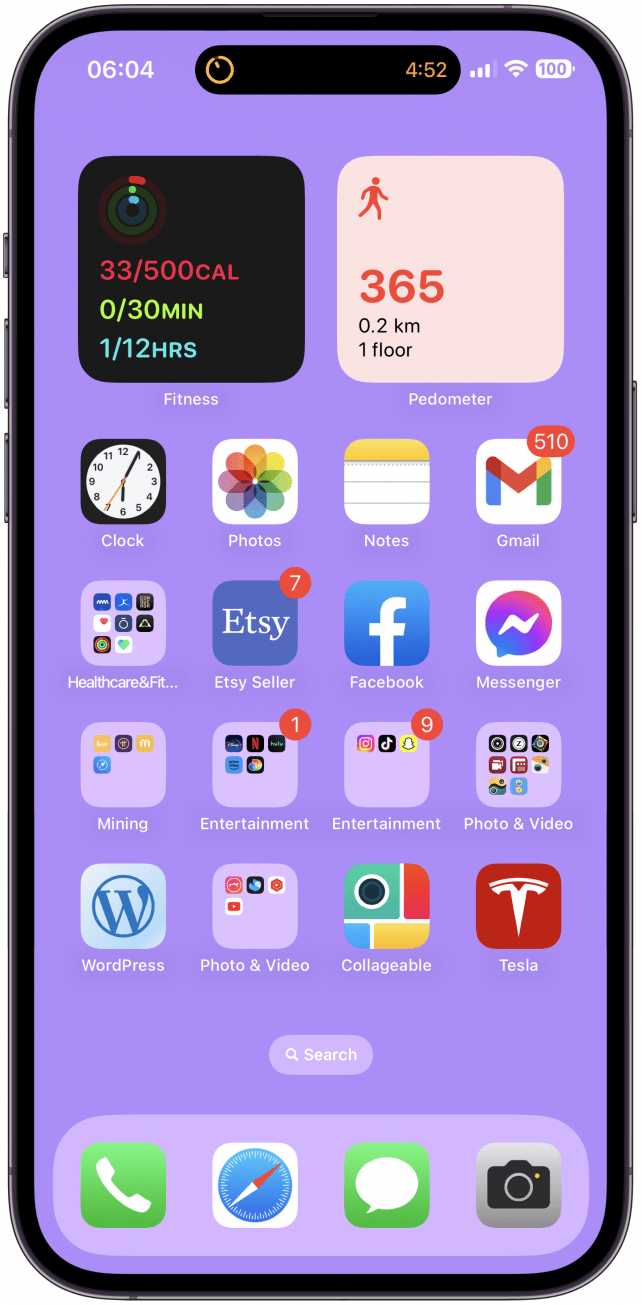
如果點擊它,您可以直接從動態島暫停或取消計時器,而無需導航到應用程式。
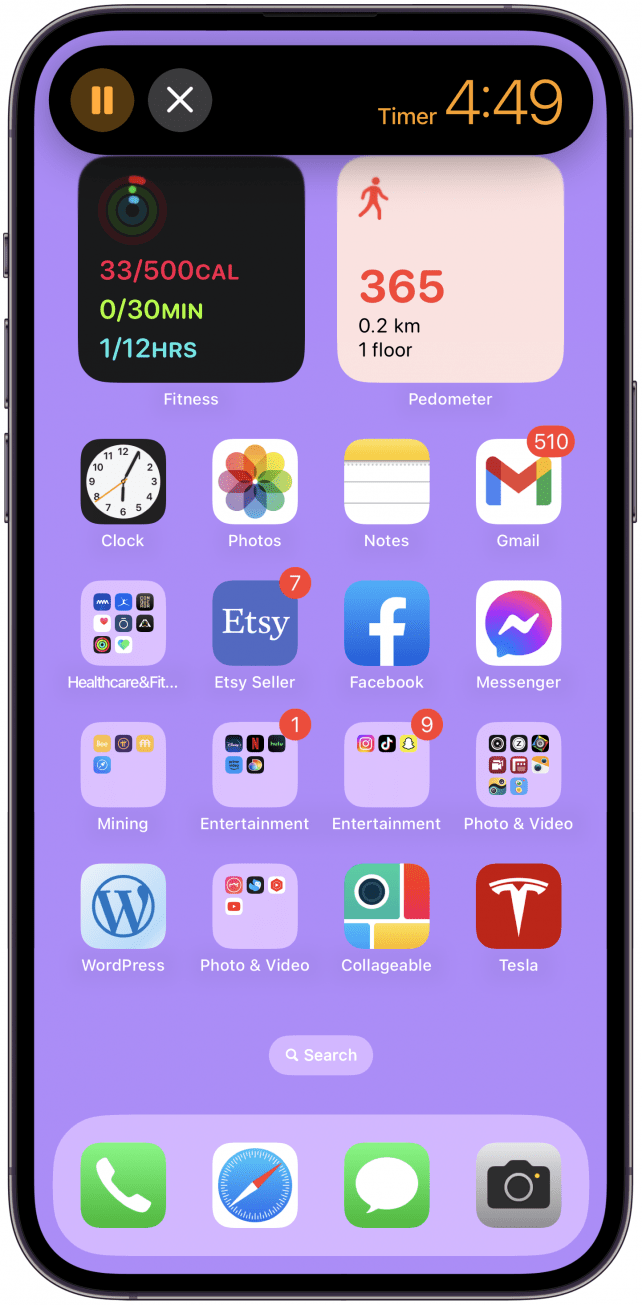
12.蘋果地圖
如果您使用 Apple 地圖或相容應用程式導航至某個地方,您會看到一個箭頭,指示您即將到達的轉彎處。雖然我更喜歡在 Apple Watch 上使用地圖為了方便導航,在動態島中查看我的下一步非常適合多任務處理,因為它可以讓我使用其他應用程式而不會迷路。
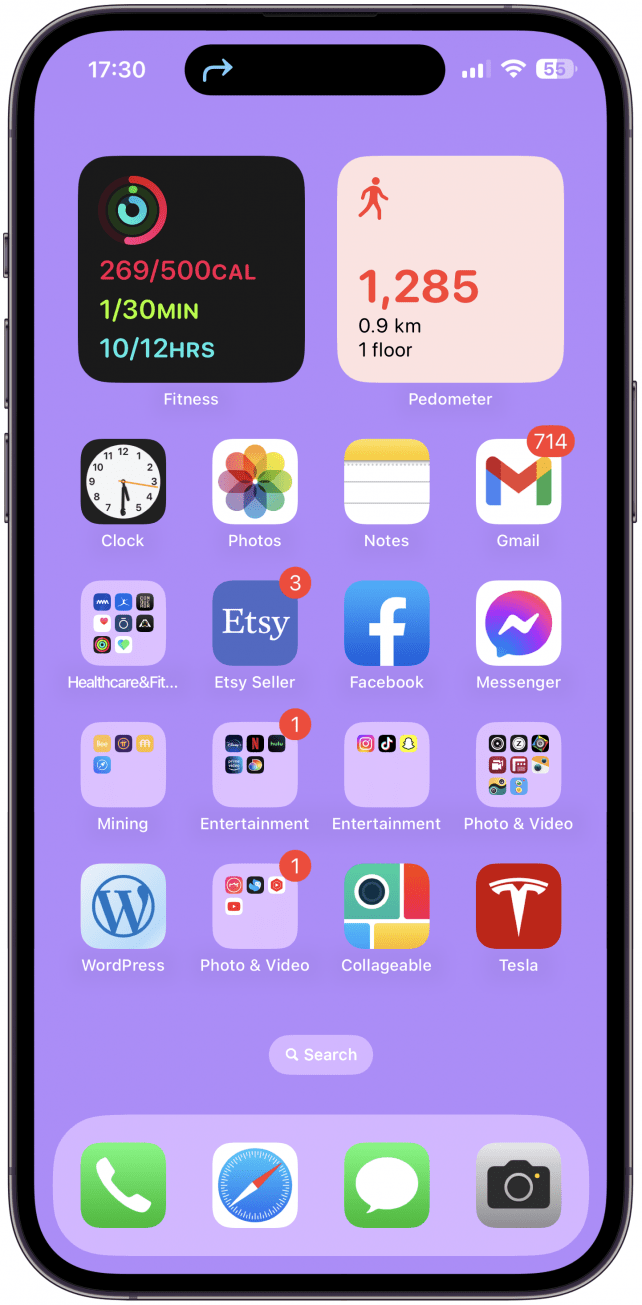
13. 螢幕錄製
如果您開始螢幕錄製,您將在動態島中看到倒數計時。
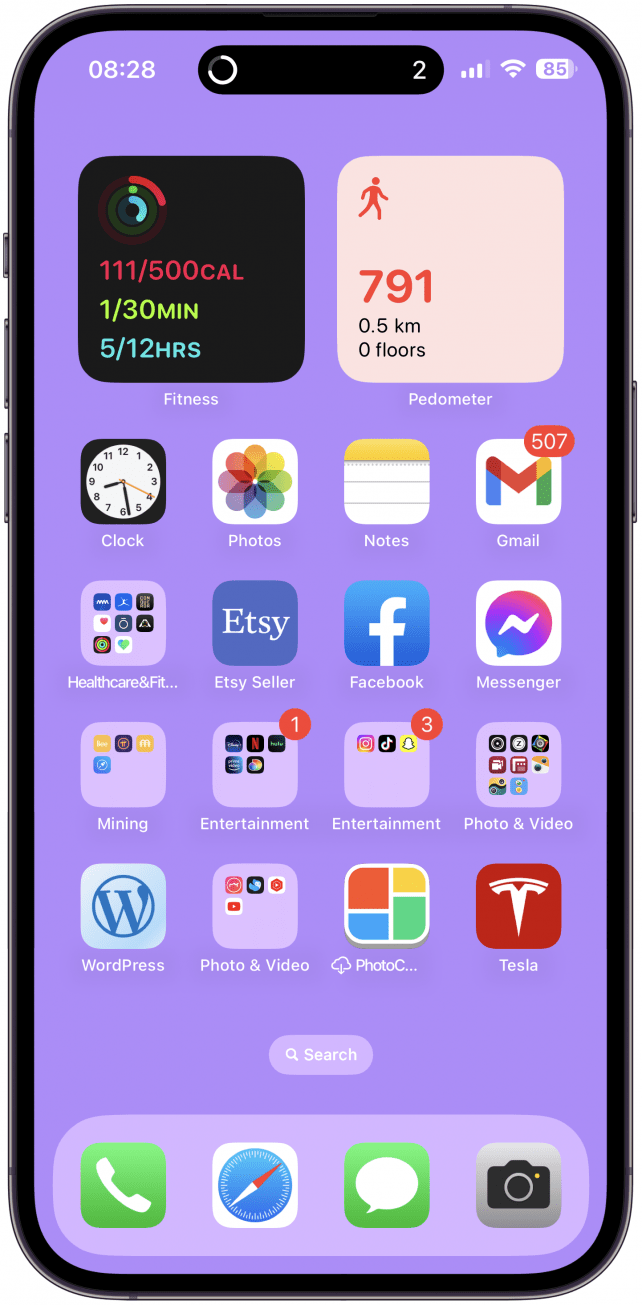
在錄製過程中,您會在相機左側看到一個紅點。
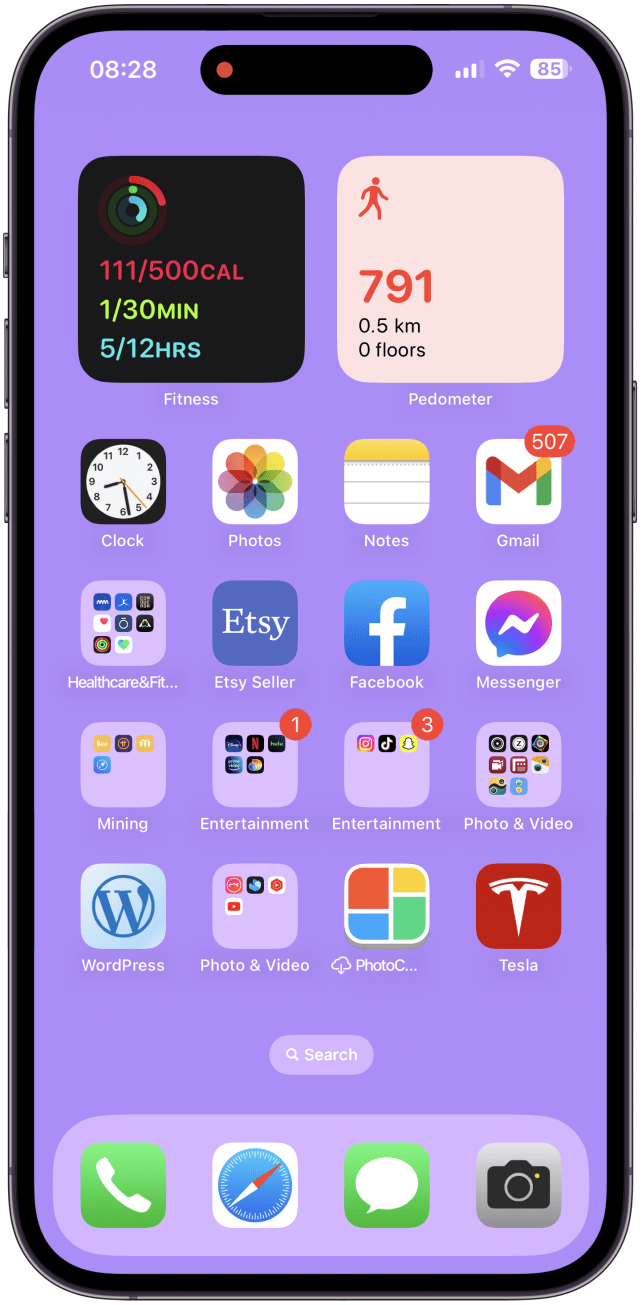
如果您有多個使用動態島的應用程式(例如“正在播放”和“螢幕錄製”),您會看到紅點顯示為其自己的“島”。
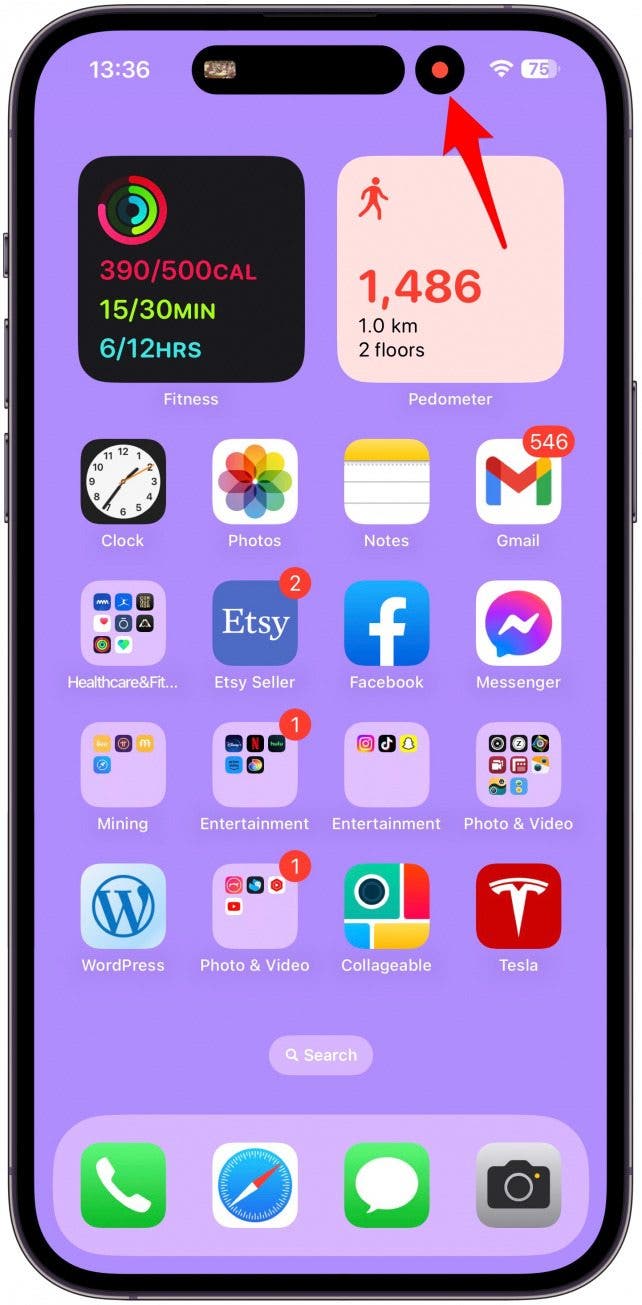
如果點擊它,您可以透過點擊紅色方塊來停止錄影。我發現這是一種更快地結束螢幕錄製的方法,我很高興我不再需要通過控制中心並有更多的鏡頭需要裁剪。
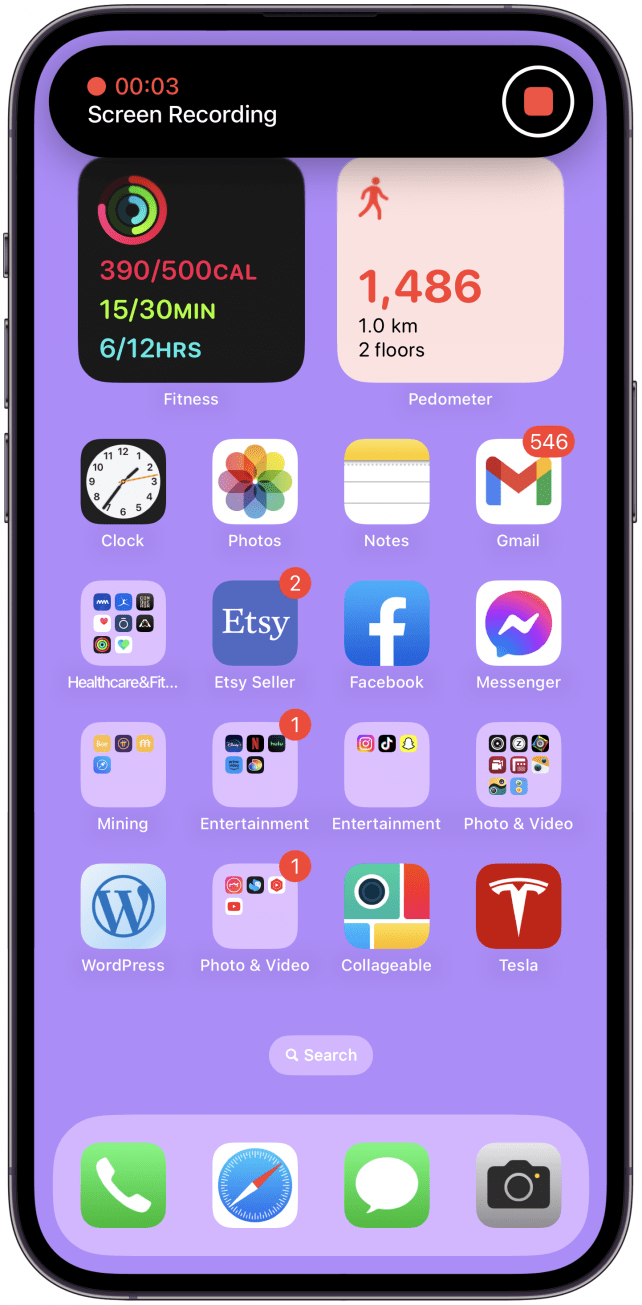
14. 語音備忘錄錄音
與螢幕錄音類似,您將看到語音備忘錄持續時間和音量視覺化工具。
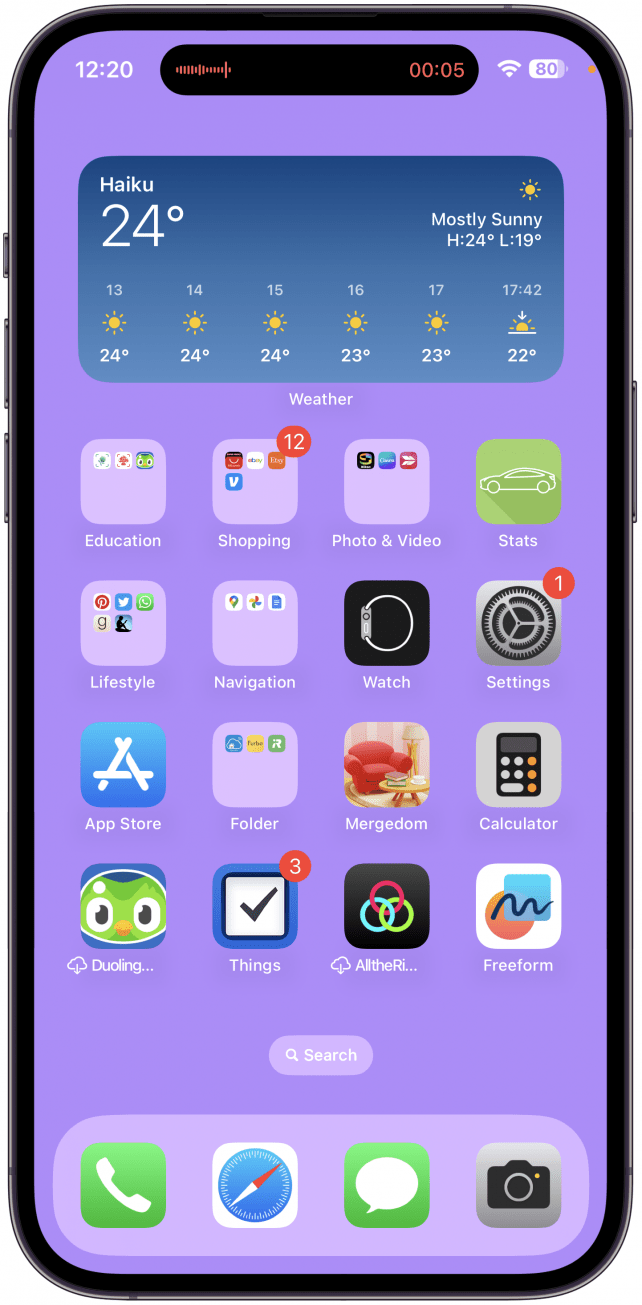
如果您點擊它,您將能夠透過點擊來結束錄音紅色方形停止按鈕。
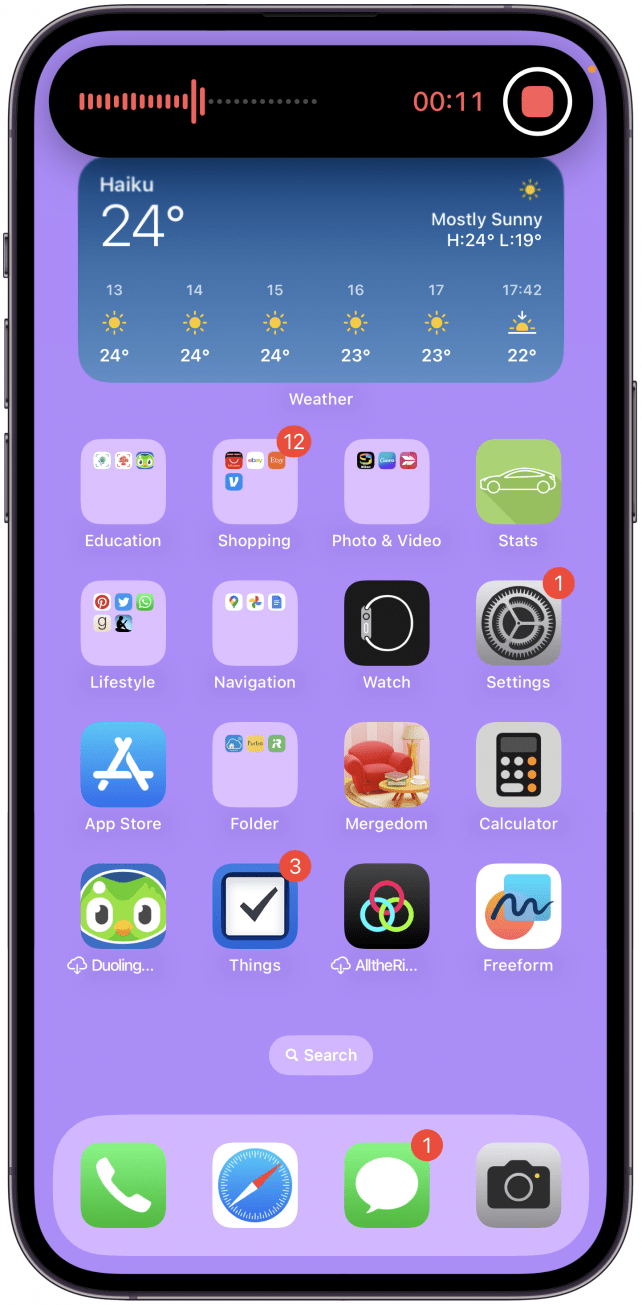
15. 對焦模式變更
如果您打開“請勿打擾”或“睡眠”等焦點,您會看到它短暫出現在螢幕上。我發現這對於智慧啟動特別有用,因為我可能不一定注意到它已打開,這可能會導致意外錯過可能很重要的通知。
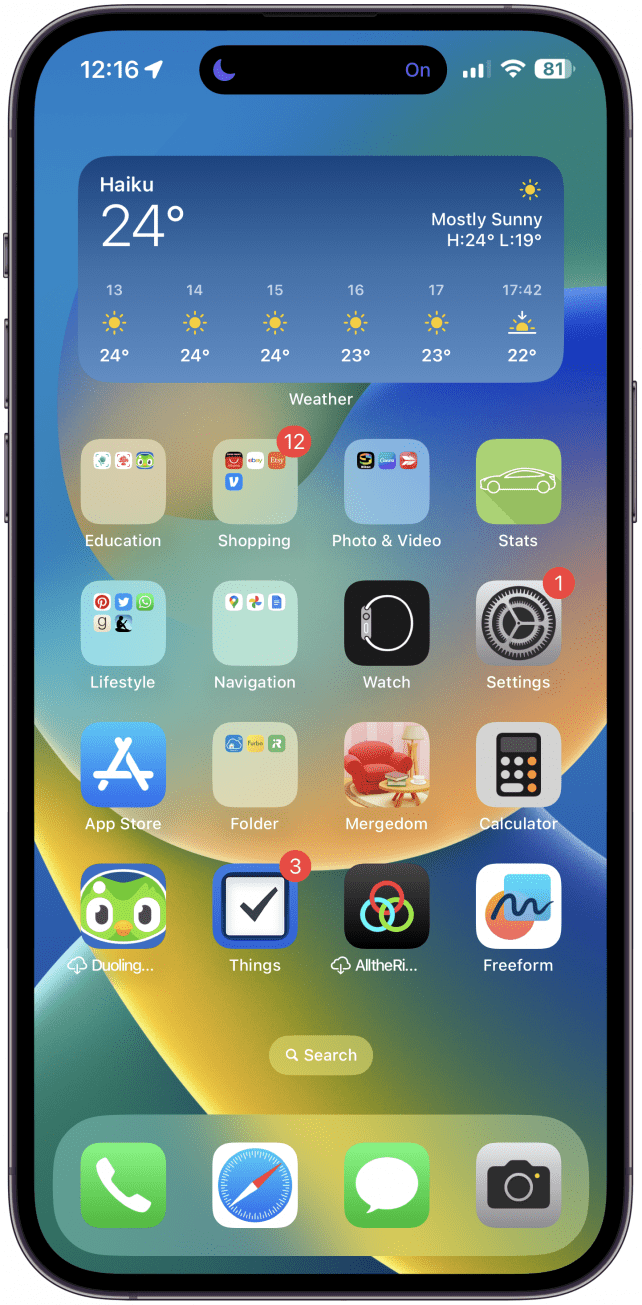
其他確認和通知
在許多其他情況下,動態島會向您顯示後台活動的通知或確認,例如使用您的位置、麥克風或攝影機的應用程式。您還可以查看是否已連接到配件、即時活動運動比分、SharePlay 會話、鎖定/解鎖 Carkey、快捷操作等。現有的動態島功能可能會發生變化,或者未來的軟體更新可能會帶來新的功能。
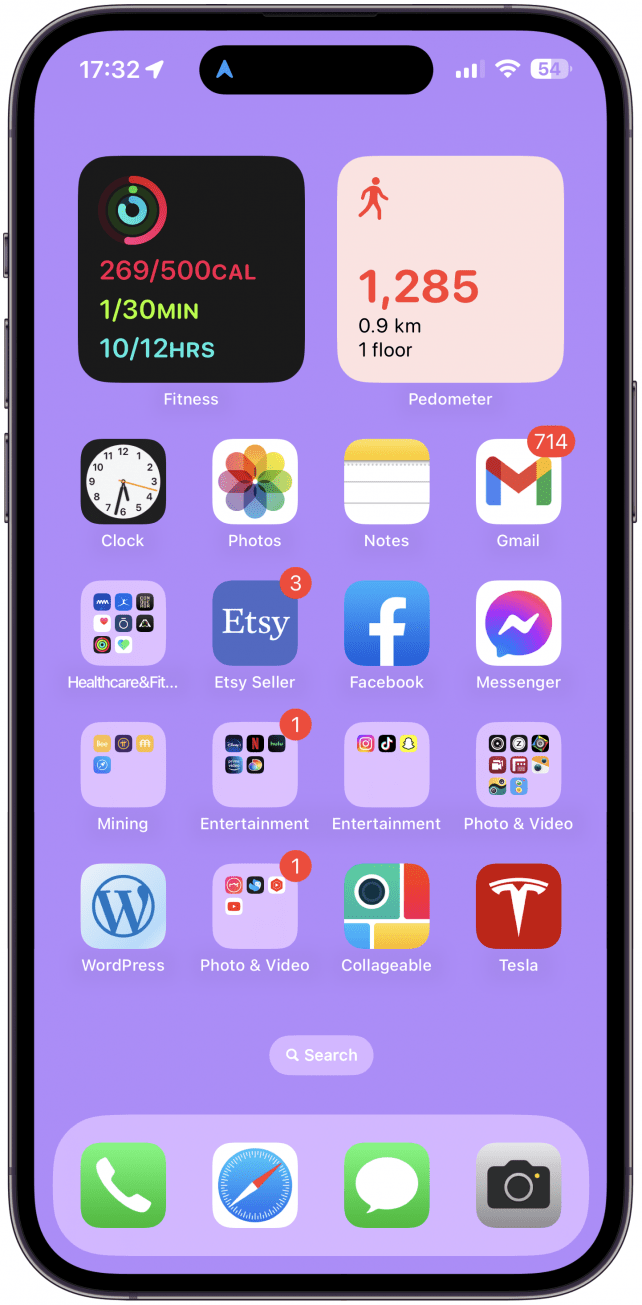
現在您已經看到了大多數動態島按鈕、通知或後台活動確認的實際效果!接下來學習一下如何暫時隱藏動態島如果你想截取一張乾淨的螢幕截圖或向某人展示一些東西,而又不想讓他們看到你在 AirPods 上播放的那首令人尷尬的內疚快樂歌曲。